

Si mantiene muchas páginas abiertas en Safari en su iPhone y iPad, puede deshacerse rápidamente de las pestañas que no necesita, y iDownloadBlog le muestra cómo hacerlo en este tutorial paso a paso.
En Safari para iPhone y iPad, puede buscar a través de pestañas abiertas si desea encontrar una o más páginas web específicas que haya abierto. También puede cerrar fácilmente una pestaña buscada.
Pero, ¿sabía que puede cerrar rápidamente todas las pestañas coincidentes con un simple toque prolongado de un botón sin pretensiones? Este es uno de esos pequeños trucos que han existido por un tiempo pero que siguen siendo difíciles de encontrar a menos que sepas que existen..
Siga a medida que le enseñamos cómo cerrar todas las pestañas buscadas en Safari móvil a la vez.
Aquí vamos.
Cómo cerrar las pestañas buscadas en Safari
Siga los pasos a continuación para aprender cómo cerrar rápidamente las pestañas de Safari que buscó.
1) Lanzamiento Safari en tu iPhone, iPad o iPod touch.
2) Golpea el Botón de pestañas denotado por un par de cuadrados superpuestos. En iPhone y iPod touch, está en la esquina inferior derecha en modo vertical y en la esquina superior derecha en horizontal. En iPad, el botón se puede encontrar en la esquina superior derecha en cualquier orientación.
3) Ahora bajar deslizándose a través de la interfaz de pestañas hasta que aparezca un cuadro de búsqueda en la parte superior.
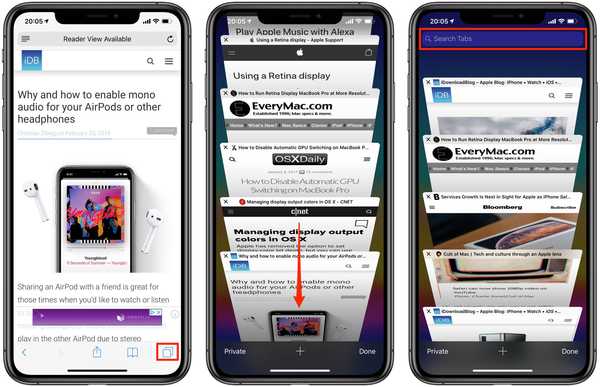 Tire hacia abajo del navegador de pestañas para mostrar un campo de búsqueda en la parte superior.
Tire hacia abajo del navegador de pestañas para mostrar un campo de búsqueda en la parte superior.4) próximo, escribe tu búsqueda. Tengo muchas pestañas abiertas, incluidos algunos artículos de soporte técnico de Apple que ya no necesito. Para mostrar solo esos, voy a escribir "soporte" en el cuadro.
Observe a medida que comienza a escribir cómo los resultados comienzan a reducirse rápidamente las pestañas sin que la palabra de búsqueda en su título desaparezca instantáneamente, dejando solo las que coinciden con la consulta. No se preocupe, sus pestañas que no coinciden simplemente se ocultan de la vista en lugar de cerrarse permanentemente.
4) Finalmente, mantenga presionado el botón Cancelar. Safari abrirá un menú en la parte inferior de la pantalla que le informará cuántas pestañas buscadas se cerrarán si decide continuar.
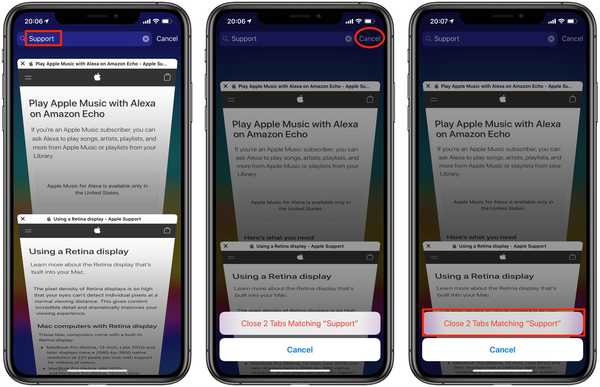 El truco está en mantener presionado el botón Cancelar al buscar pestañas en Safari.
El truco está en mantener presionado el botón Cancelar al buscar pestañas en Safari.5) Confirme la operación tocando la opción "Cerrar x Coincidencia de pestañas [PALABRA DE BÚSQUEDA]".
Nunca sabría acerca de este increíble truco si no fuera por el ex empleado de Apple, desarrollador y usuario de Twitter "Maxwell", así como por Dave Mark de 'The Loop' que nos lo llamó la atención.
Y aquí está en acción..
¿Sabía que en iOS Safari si se desplaza hacia la parte superior de las pestañas, busca algo y luego mantiene presionado Cancelar, obtiene la opción de cerrar SOLO las pestañas que buscó! pic.twitter.com/3vBeXnTXA2
- Maxwell (@mxswd) 17 de febrero de 2019
Algunas cosas que debes tener en cuenta ...
En primer lugar, esto solo cierra las pestañas del dispositivo que estás usando actualmente. Si ha configurado la función de pestañas de iCloud para sincronizar pestañas abiertas en todos los dispositivos, sepa que las pestañas coincidentes en un dispositivo como su iPhone tampoco se cerrarán en sus otros dispositivos, como su Mac y iPad.
Y en segundo lugar, este truco no funcionará en macOS porque, aunque Safari para Mac admite la búsqueda de pestañas, hacer clic en el botón largo o en la opción no sirve.
¿Necesitas ayuda? Pregunte a iDB!
Si le gusta este tutorial, páselo a su equipo de soporte y deje un comentario a continuación..
¿Quedó atascado? ¿No estás seguro de cómo hacer ciertas cosas en tu Apple? Háganos saber a través de [email protected] y un tutorial futuro podría proporcionar una solución.
Envíe sus propias sugerencias prácticas a través de [email protected].











